
NFTで稼ぐには、「GMOコインがダントツ1位の日本国内の仮想通貨取引所」と紹介しました。
今回は、GMOコインのアカウント作成からETHの購入送金まで、図解手順付きで分かりやすく説明します。
<本記事で分かること>
- GMOコインのアカウント作成方法(口座開設)
- GMOコインでのイーサリアム(ETH)の購入方法
- GMOコインでのイーサリアム(ETH)の送金方法
- おまけ:宛先リストに、ETHウォレットをうまく登録できない時の対処法
1.GMOコインのアカウント作成方法(口座開設手順6ステップ)
ステップ1: メールアドレスを登録する
まずは、GMOコイン公式HPへアクセスしてメールアドレスを入力し、「私はロボットではありません」にチェックを入れて、「口座を開設する」をクリックします。
※法人口座を作る場合は、こちらのページ「GMOコイン【法人口座】」からどうぞ!!
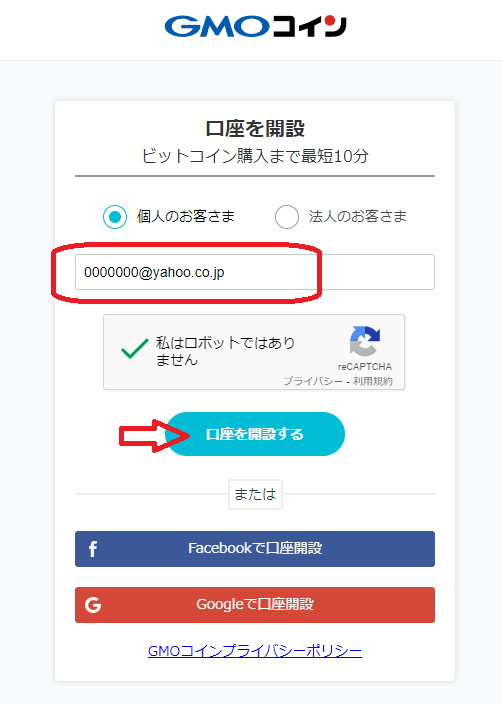
認証メールが送信されますので、自分のメールを確認してください。
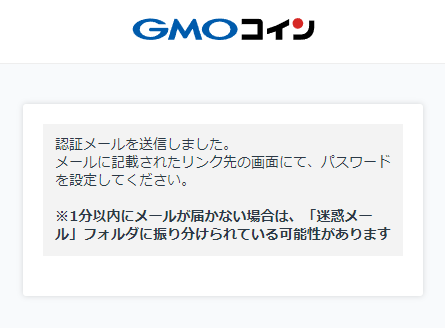
送信されてきた認証メールのリンクをクリックし、本登録を行います。
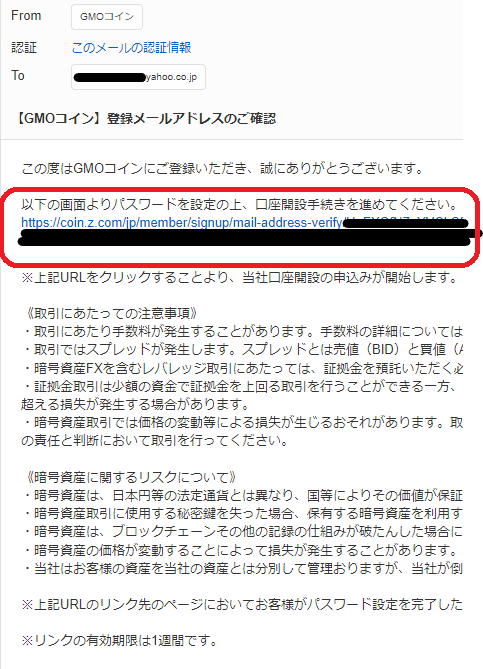
パスポートを設定します。そのあとは、ログイン画面で「ログイン」をします。
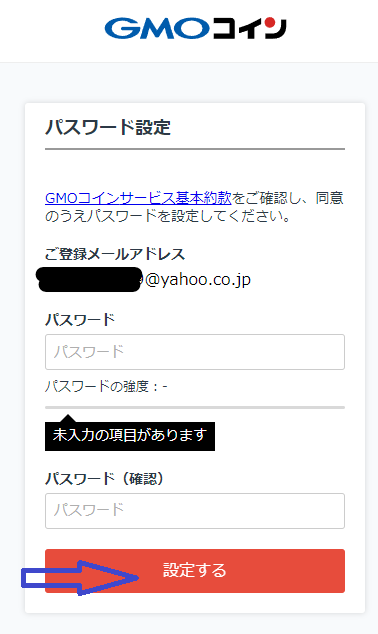
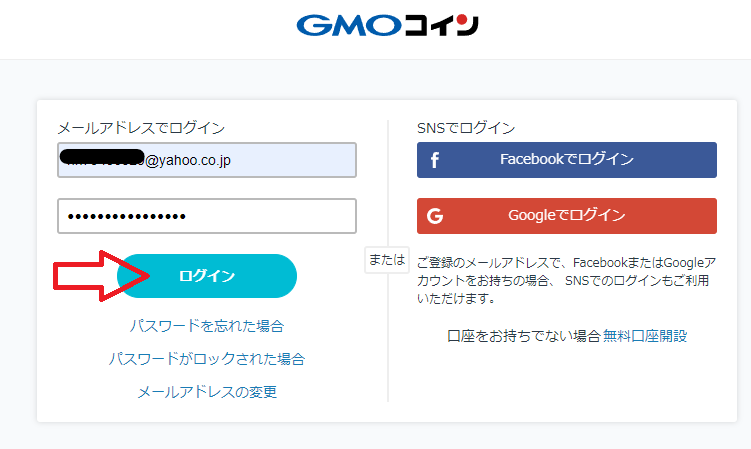
ステップ2: 電話番号による認証
次に、電話番号による認証を行います。
利用している電話番号を入力し、「コードを送信」をクリックします。
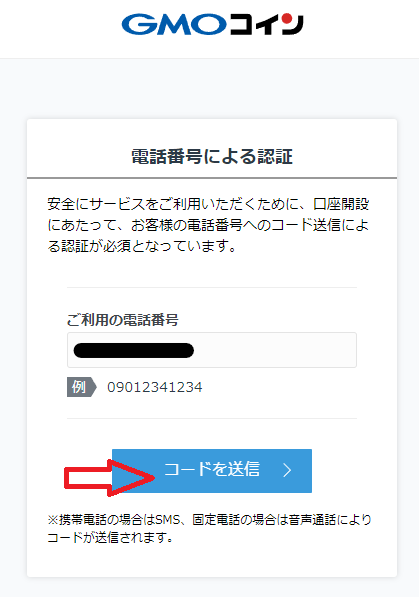
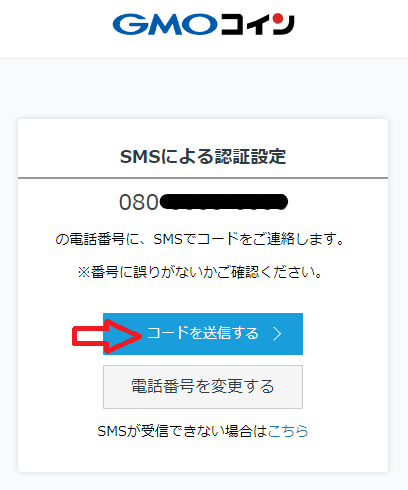
SMSメールに記載されている2段階認証コードを入力し、「認証する」をクリックします。
設定が完了した場合は、「認証が完了しました」と表示されます。
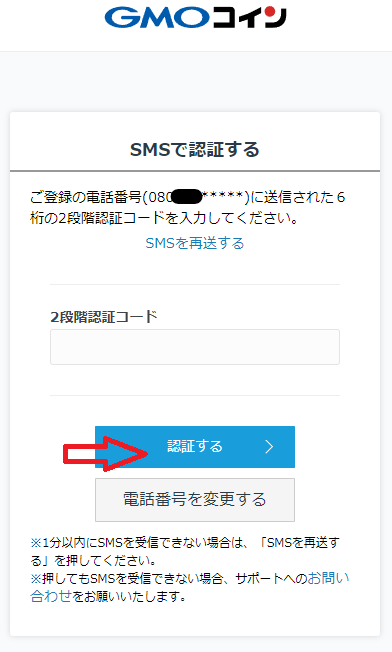
確認できたら「開設申込へ進む」をクリックします。
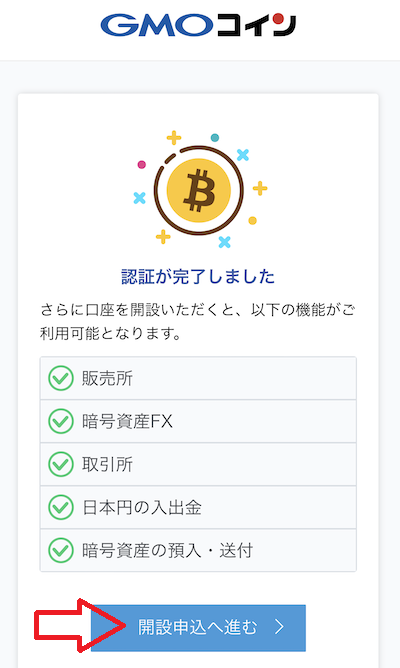
ステップ3: 必要情報を入力する
「①お客さま情報の登録」から「②お取引に関する情報」まで順番に入力し、最後に入力内容を確認します。
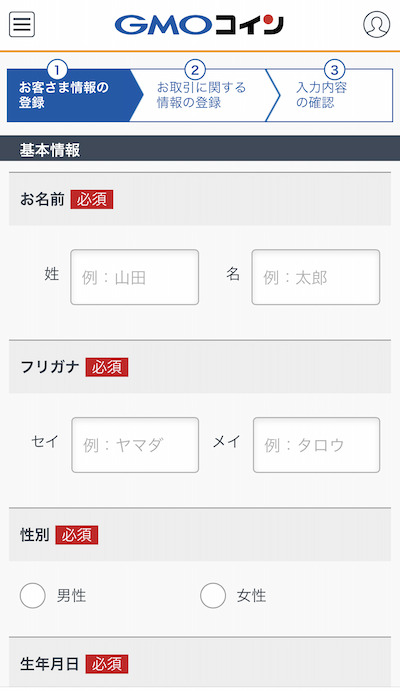
全て入力が完了できたら、利用規約を確認し、3つのチェックをして、「口座開設申込」をクリックします。
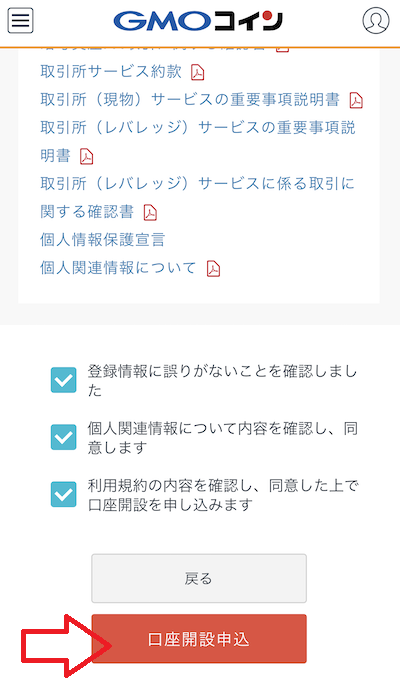
ステップ4: 本人確認を行う
本人確認の手続きについて、2つの方法から選択します。
- かんたん本人確認(最短10分)
- 画像アップロード(通常3営業日〜)
※おすすめは「かんたん本人確認」です。郵便物の受取が不要で、最短10分で本人確認が完了できます。
かんたん本人確認(最短10分)
スマートフォンで本人確認書類と顔写真を撮影することで、オンラインによる本人確認を行います。
「本人確認」画面で「かんたん本人確認」を選択してから、本人確認手続きができます。
選択可能な本人確認書類は、以下の通りです。下記のうちいずれか1点のご提出が必要。
- 運転免許証(運転経歴証明書)
- 個人番号カード(マイナンバーカード)
- 住民基本台帳カード(顔写真あり)
- 在留カード
- 在留カード/特別永住者証明書(外国籍の方は、このうちいずれか1点が必須)
※マイナンバー通知カード(顔写真の入っていないカード)は、本人確認書類として受け付けていません。
GMOコインの公式ページのFAQ:かんたん本人確認 – GMOコインサポート (z.com)
【画像アップロード(通常3営業日〜)】
PCまたはスマートフォンから本人確認書類の画像をアップロードする方法です。
「本人確認」画面で「画像アップロード」を選択してから、本人確認書類の画像をアップロードできます。
選択可能な本人確認書類は、以下の通りです。下記のうちいずれか2点のご提出が必要。
- 運転免許証/運転経歴証明書
- 個人番号カード(マイナンバーカード)/住民基本台帳カード(顔写真あり)
- 各種健康保険証
- パスポート(日本国が発行する旅券)
- 住民票の写し
- 住民票記載事項証明書
- 印鑑登録証明書
- 在留カード/特別永住者証明書(外国籍の方は、このうちいずれか1点が必須)
こちらの方法は「口座開設まで3営業日~」という時間がかかる点がデメリットですが、選択可能な本人確認書類は多いのが特徴です。
GMOコインの公式ページのFAQ:口座開設 – GMOコインサポート (z.com)
ステップ5: 口座開設コードを入力する
審査が完了すると、
- 「かんたん本人確認」の場合はメールが届きます。
- 「画像アップロード」の場合は、郵送ハガキにて「口座開設コード」が届きます。
いよいよ最後に、GMOコインにログイン後、「口座開設コード」を入力します。さらに、SMSで送信された2段階認証コードを入力し、「認証する」を選択します。
ステップ6: 口座開設完了
「口座開設が完了しました」と表示されたら、GMOコインの口座開設は完了です。
口座開設後は、PCの専用画面、またはGMOコイン専用アプリ「GMOコイン 暗号資産ウォレット」を利用することができます。
(以下はPCの会員マイページ画面)
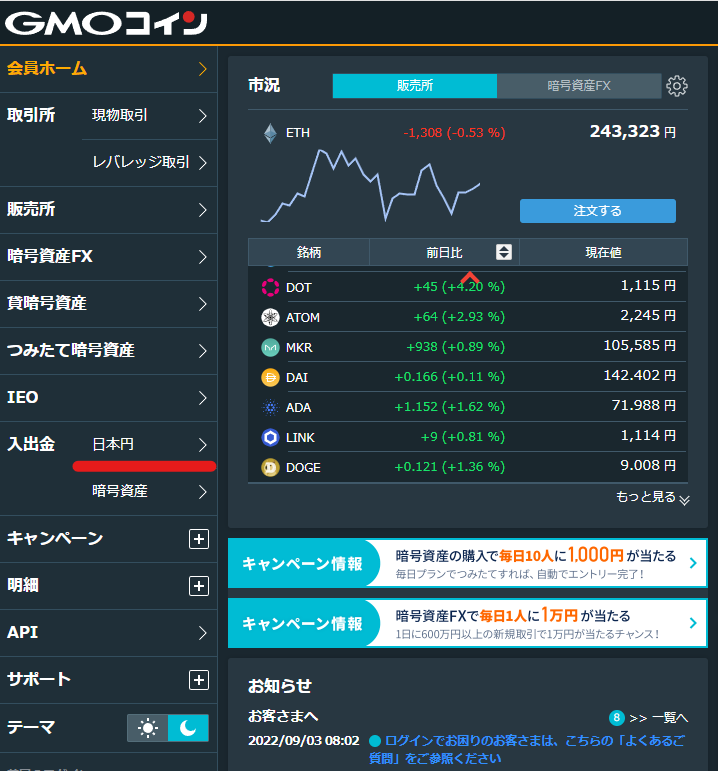
2.GMOコインでのETH(イーサリアム)の購入方法
ステップ1: 日本円を入金する
私はいつも振込手数料が無料の楽天銀行を使っているので、今回は楽天銀行を例に説明します。
まず、「入出金」の「日本円」を選択します。
次に、「Rakuten楽天銀行」をクリックします。
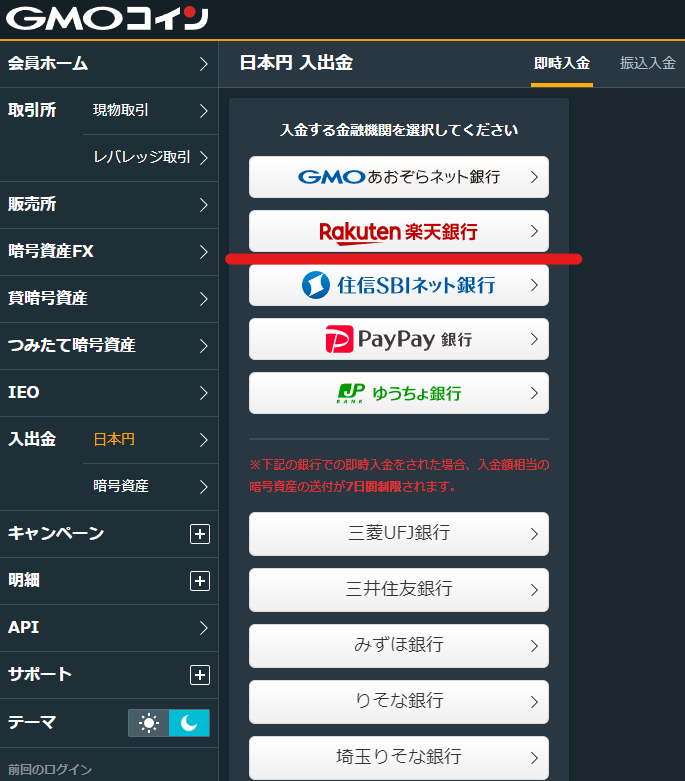
入金額を入力して、「入金開始」をクリックします。
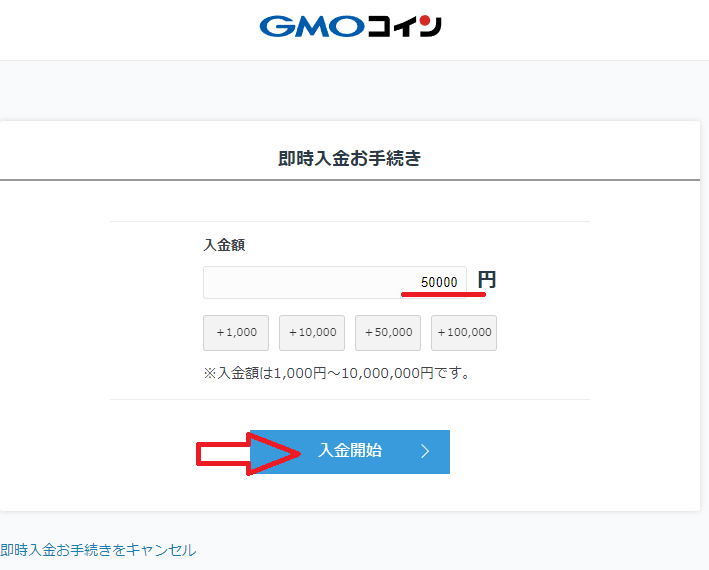
「入金手続きをはじめる」をクリックします。
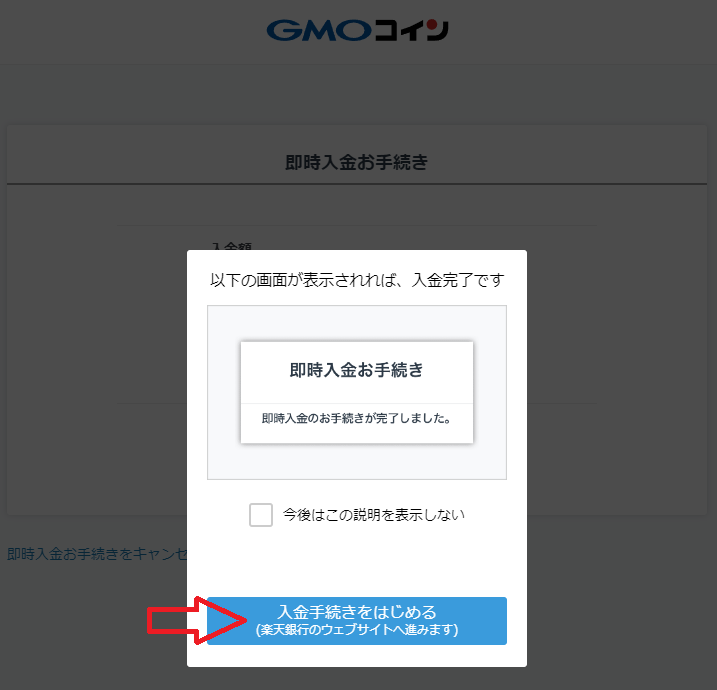
楽天銀行のウェブサイトに進み、ログインを行います。
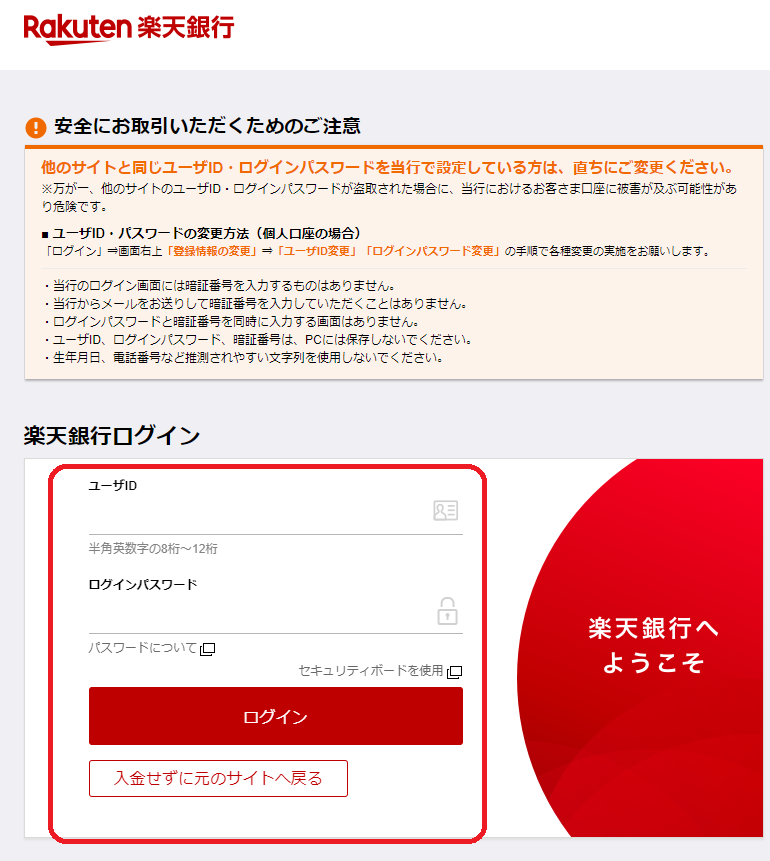
ログインができたら、支店番号と口座番号を記入します。合言葉認証を行います。
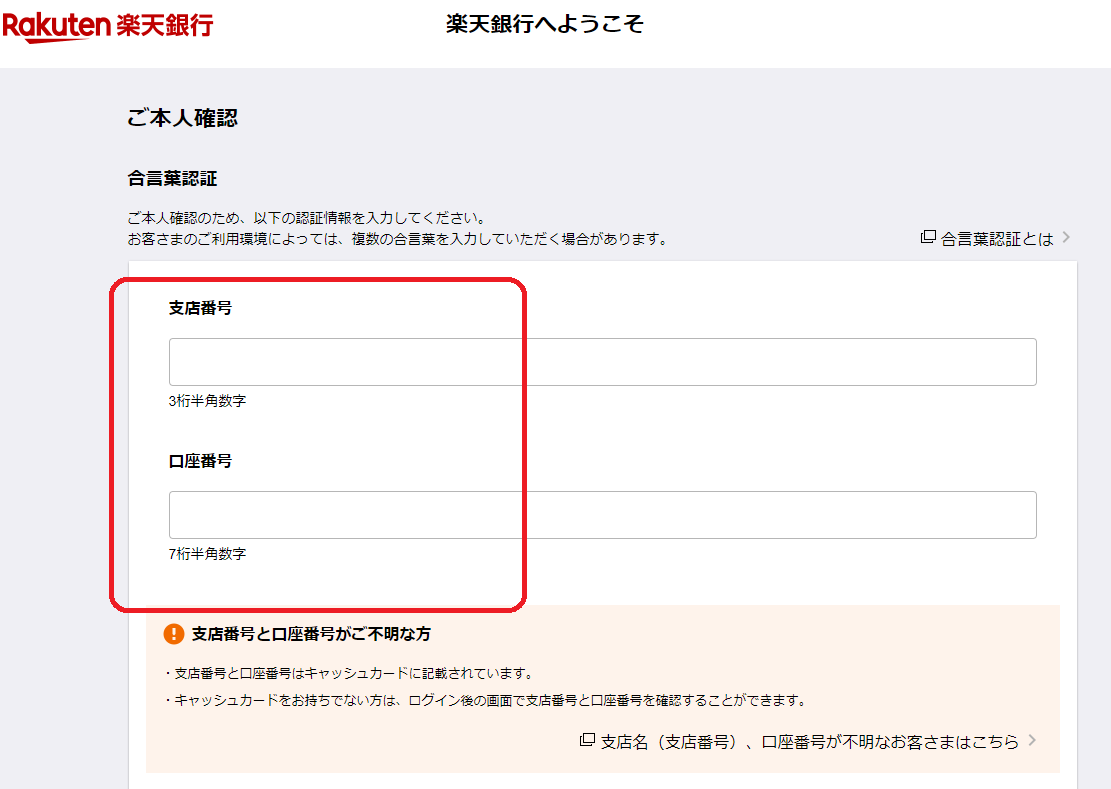
確認画面で入力した情報を確認して、ワンタイムキーおよび振込パスワードを入力します。
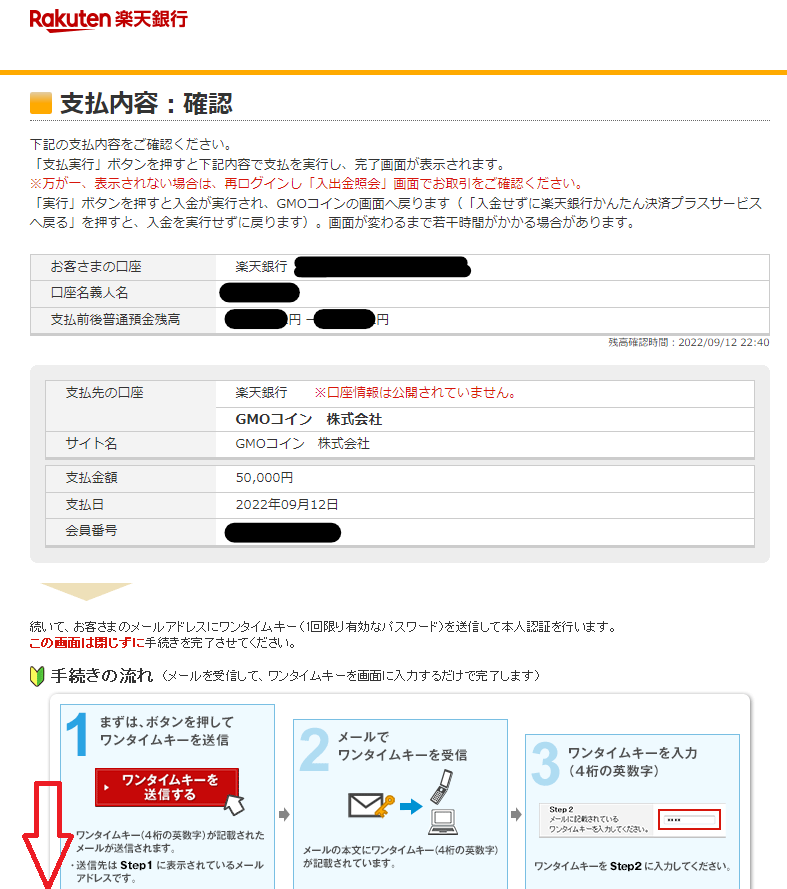
「確認」をクリックします。
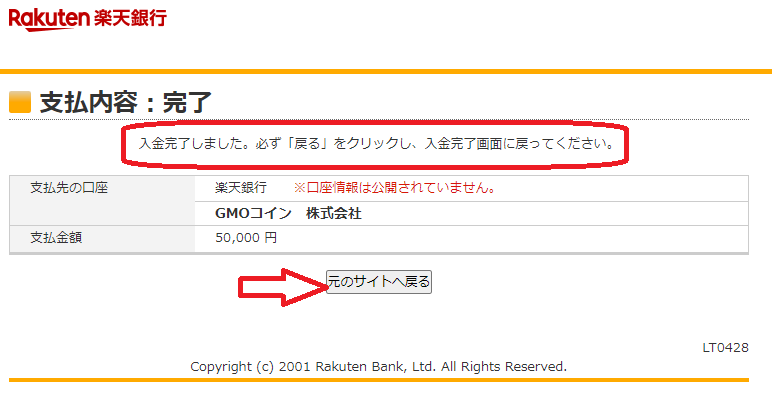
「元のサイトに戻る」をクリックします。
※入金完了後、必ず「戻る」をクリックし、入金完了画面に戻ってください。
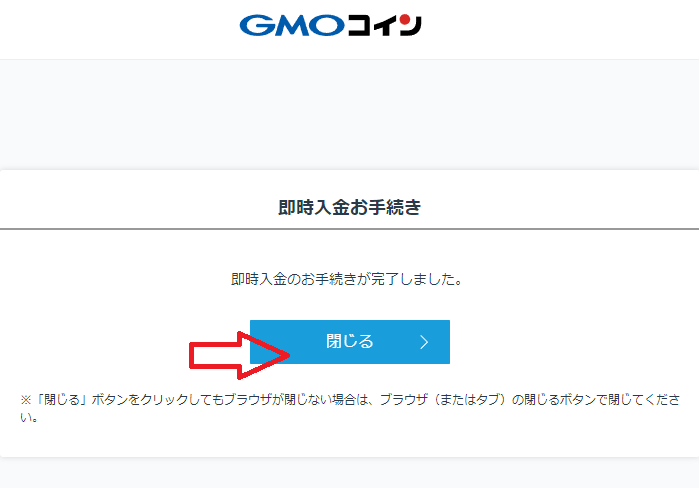
「閉じる」をクリックします。
画面右上の取引余力が変更されたら、これで無事に日本円の入金が完了になります。
ステップ2: ETH(イーサリアム)を取引所で購入する
「取引所」の「現物取引」をクリックします。
(なぜ販売所でETH(イーサリアム)を購入しないのか、ぜひこちらの記事をご確認ください。)
「イーサリアム」を選び、「成行」および「買」を選択します。
そして、取引数量を入力します。(今回は0.1ETHを購入してみます。)
「確認画面へ」をクリックします。
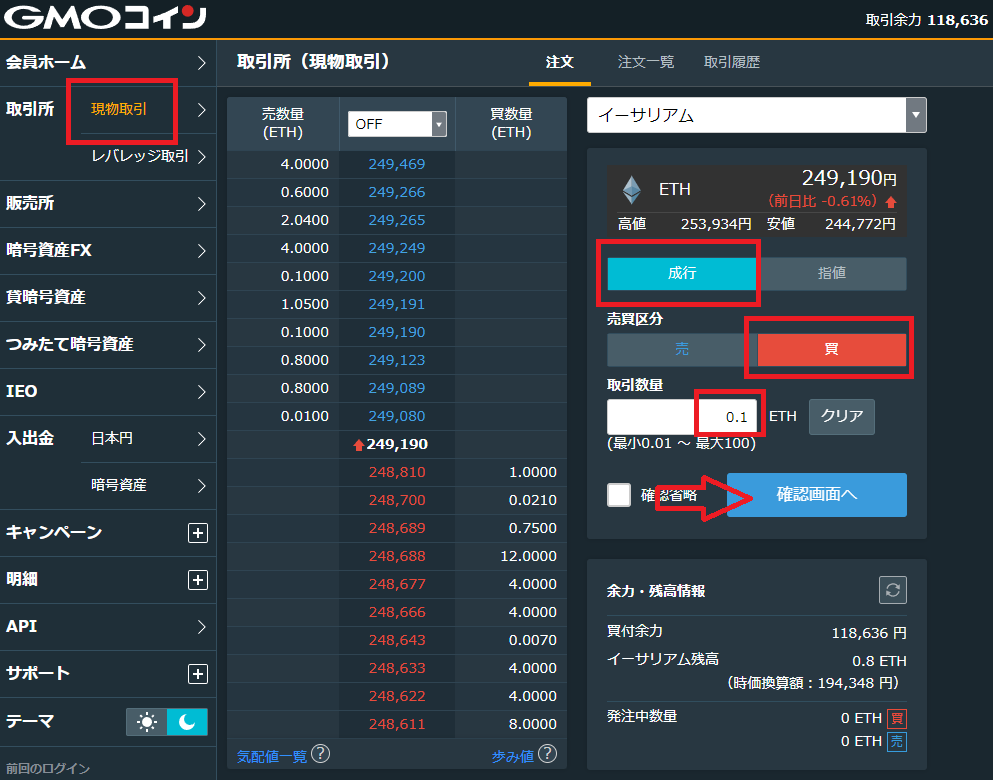
確認画面が開かれ、内容について問題なければ、「確定」をクリックします。
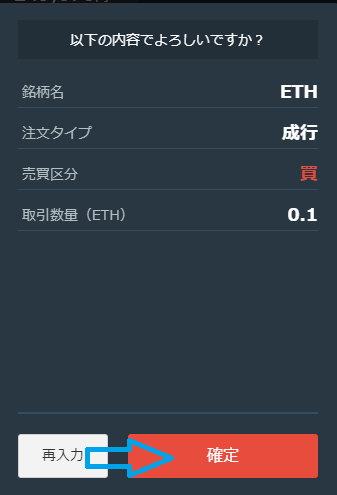

「注文を受け付けしました」と表示されたら、無事ETHの購入が完了します。
「明細」の「請求表」を選び、注文一覧でさきほどの購入詳細が確認できます。
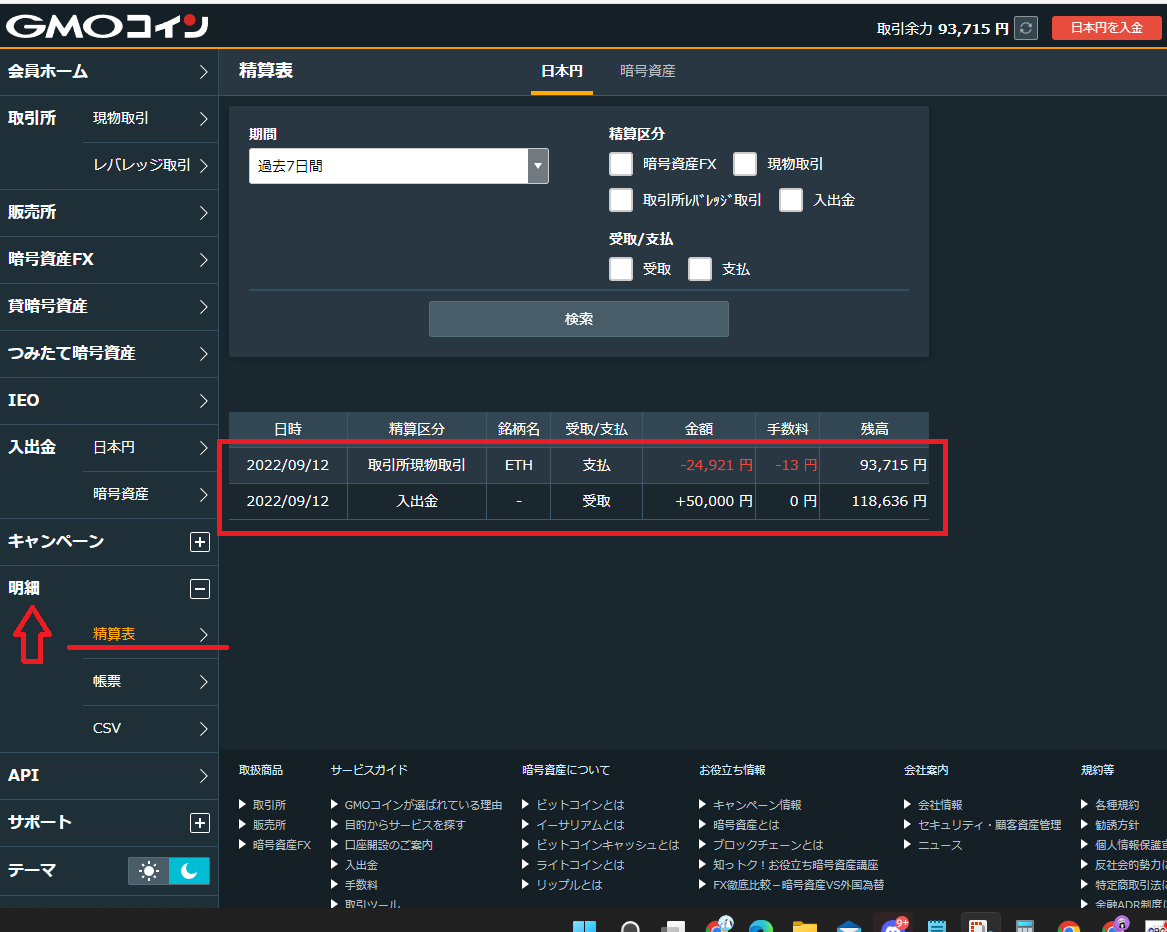
0.1ETHの購入で、手数料が13円です。かなら安いですね。
3.GMOコインでのETH(イーサリアム)の送金方法
ステップ1: 出金先(宛先リスト)のアドレスを登録する
まず、「入出金」の「暗号資産」をクリックします。
次に、ETH(イーサリアム)をクリックします。
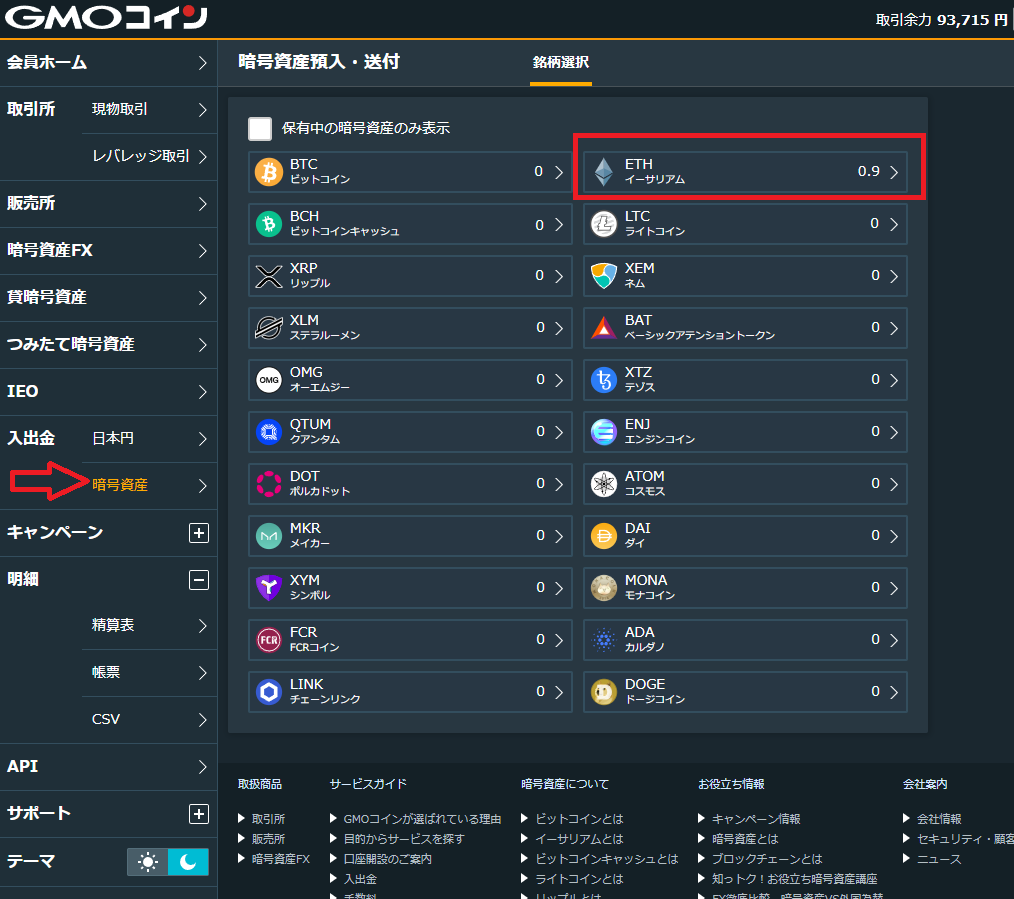
イーサリアム(ETH)の「宛先リスト」をクリックします。
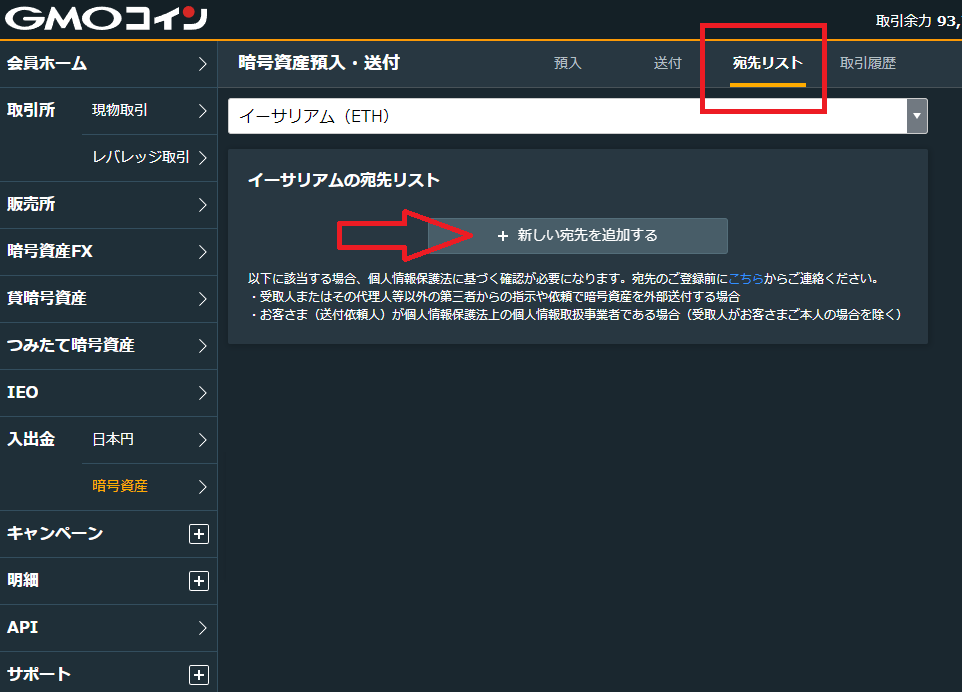
宛先情報を登録していきます。
「GMOコイン以外」 ⇒「プライベートのウォレット(Metamaskなど)」 ⇒「ご本人さま」を順次にクリックします。
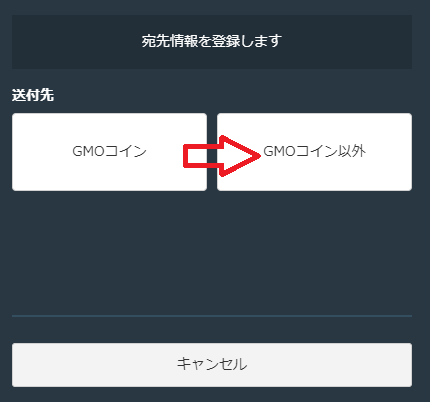
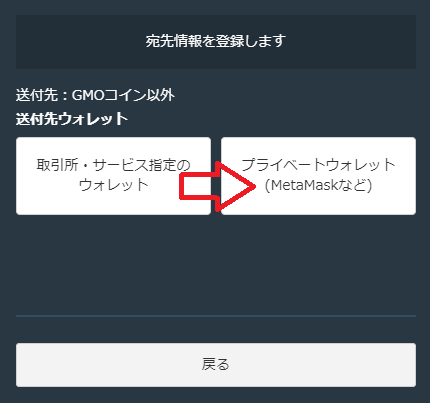
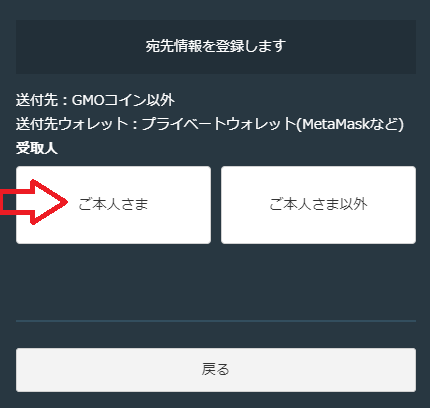
氏名、氏名(フリガナ)、受取人居住地、生年月日を入力します。
確認画面で問題ないと確認したら、「宛先情報の登録画面へ」をクリックします。
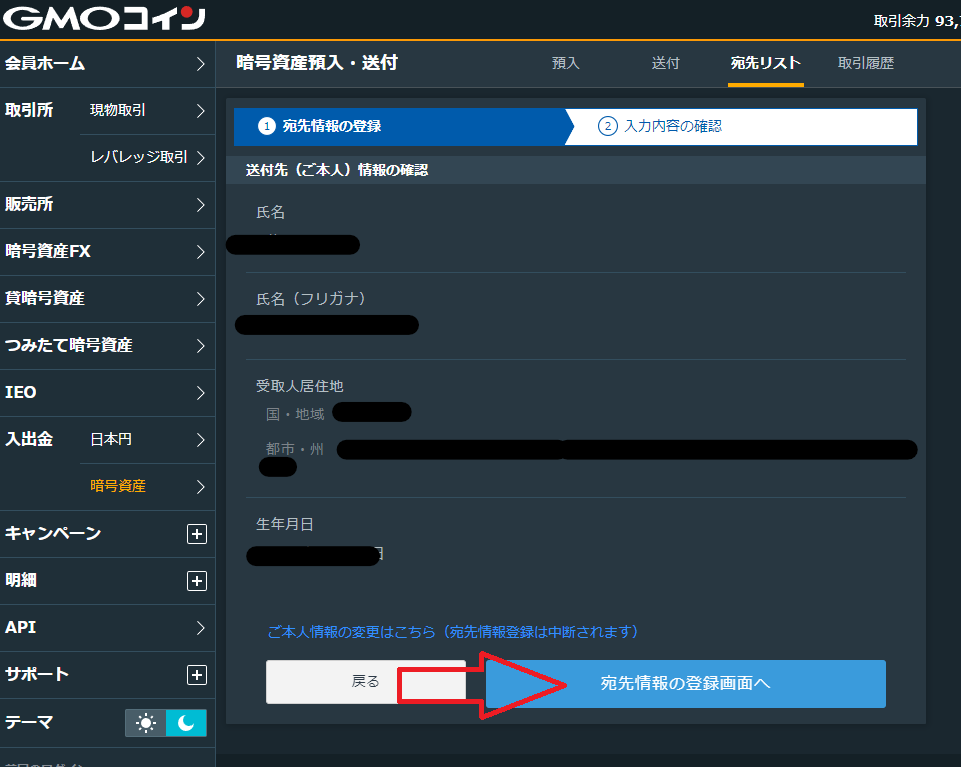
宛先名称(ニックネーム)に任意の名前、イーサリアムアドレスにMetamask(メタマスク)のアドレスを入力します。
※Metamask(メタマスク)のアドレスの確認方法はこちら:
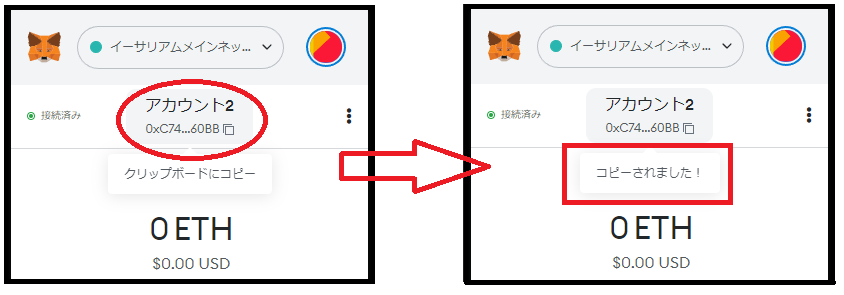
「確認画面へ」をクリックします。
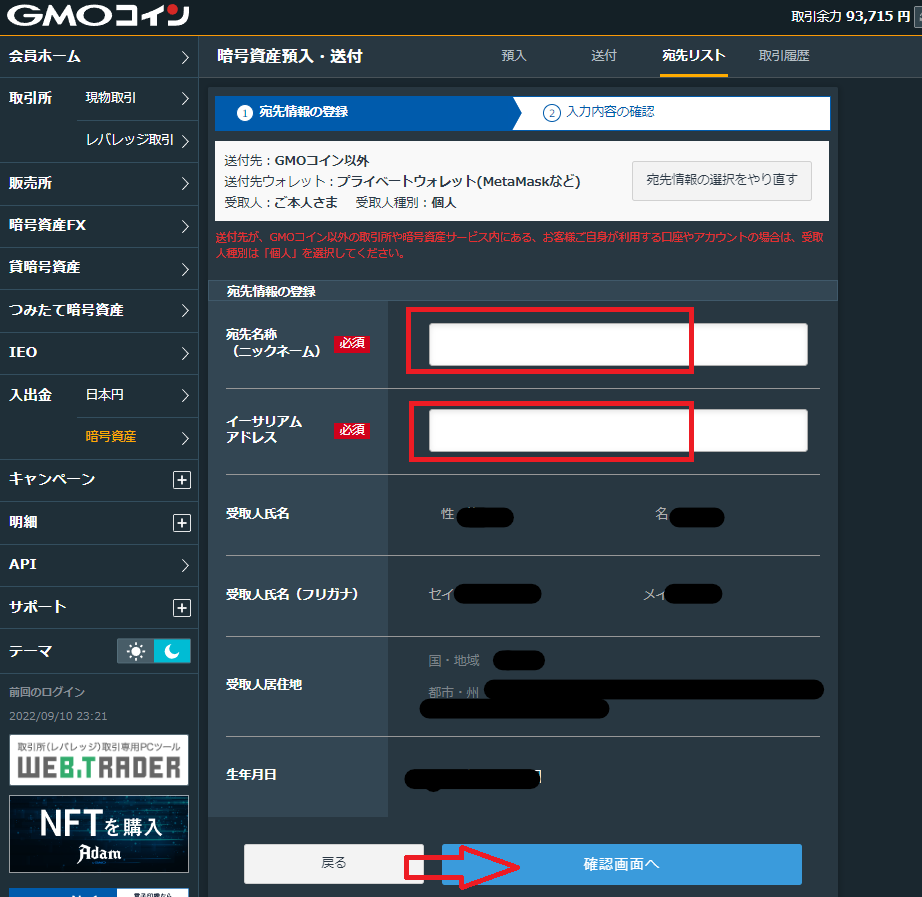
入力確認画面でもう一度確認をして、問題なければ、2つのチェックをして、「登録する」をクリックします。
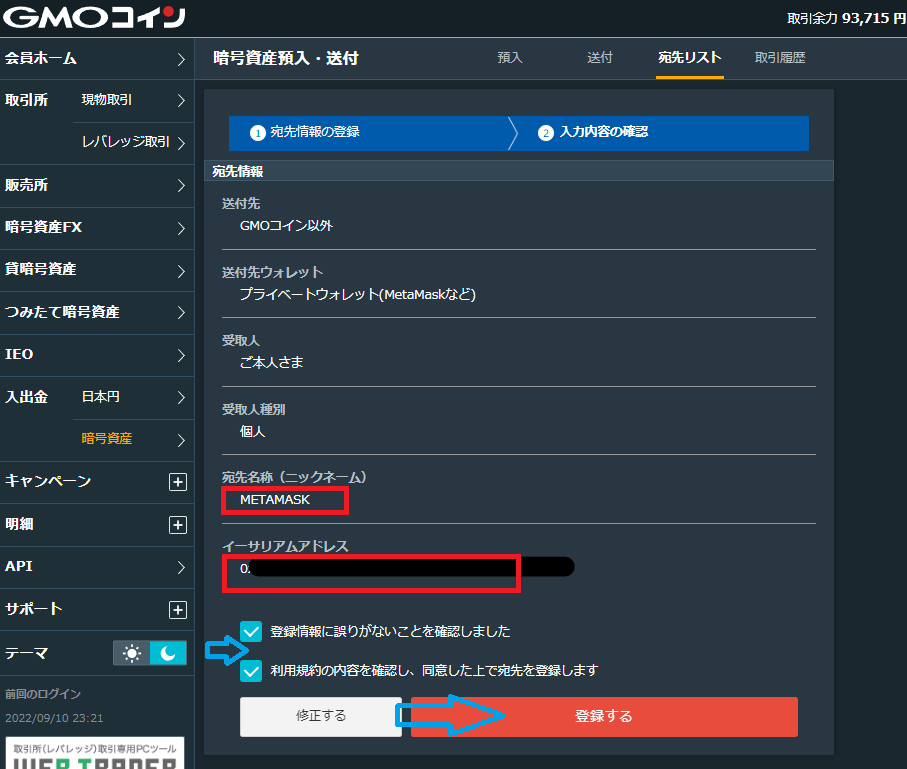
そのあとに、GMOコインより、登録メールアドレスに【宛先リストのご登録】というメールが送られてきます。
URLリンクをクリックして、登録手続を完了させてください。(有効期限が10分間です)
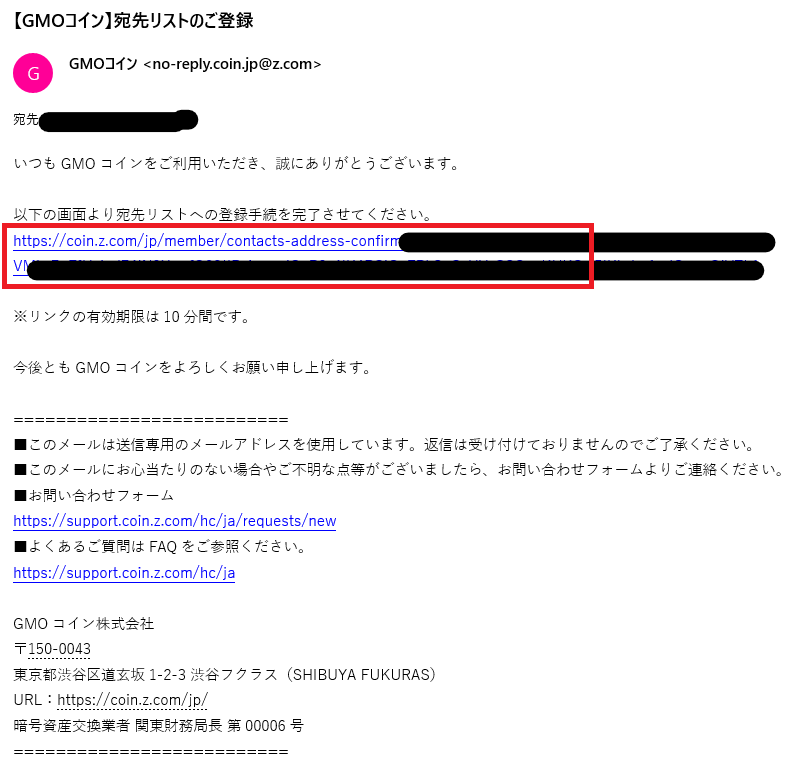
一般的には、5分ほどで宛先リストの登録が完了されます。
ステップ2: ETH(イーサリアム)を送金する
「入出金」の「暗号資産」をクリックし、上部の「送付」を選択します。
イーサリアム(ETH)を選択して、宛先リストから送付先を選んでクリックします。
(以下の例は、先ほど登録したMETAMASKmainを使います)
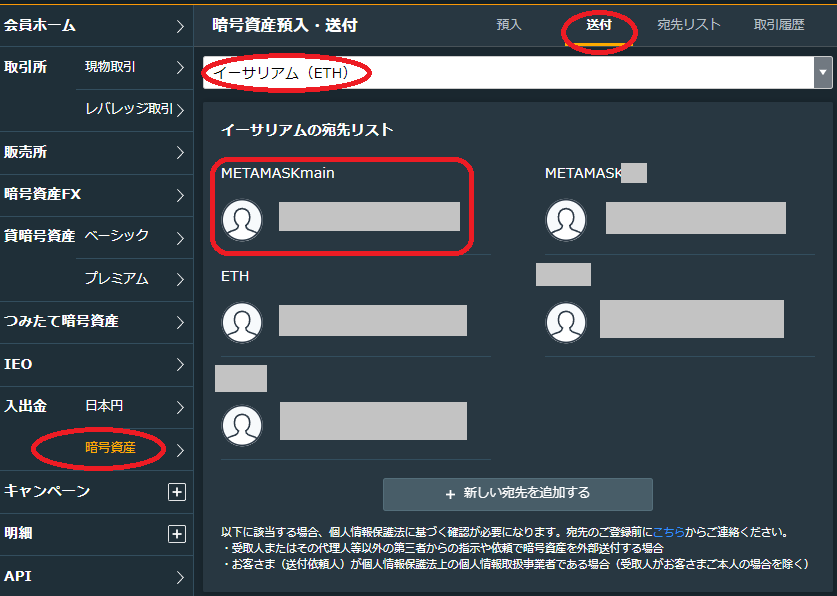
宛先情報を確認して、下のチェックを選んで、「次へ」をクリックします。
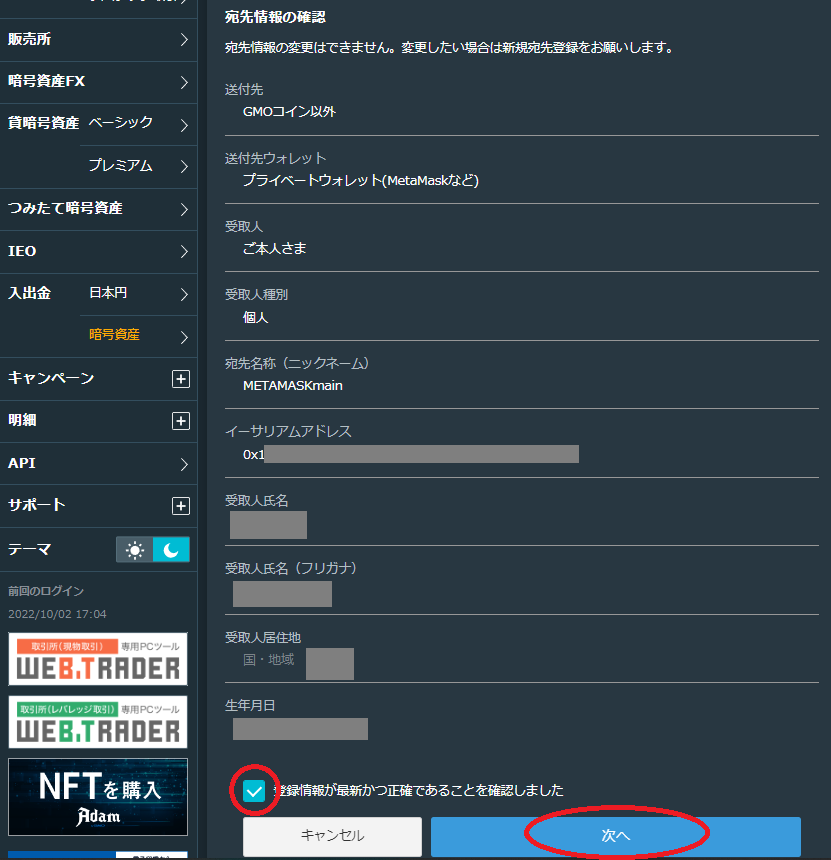
送付数量を入力します(最低0.1ETHです)。そして、送付目的を選びます。
「SMSで2段階認証コードを受け取る」をクリックし、携帯電話に届いたコードを入力します。
下のチェックをして、「確認画面へ」をクリックします。
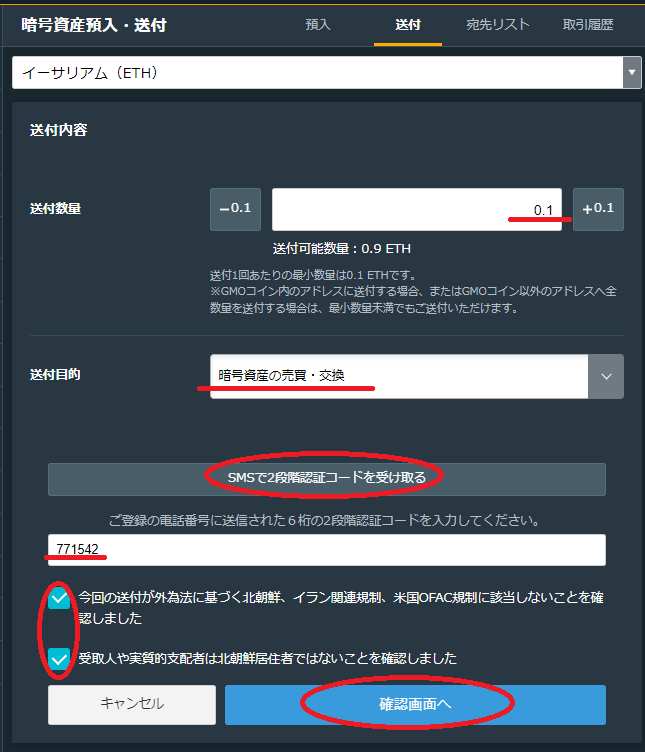
最終確認画面で、すべての情報を確認し、問題なければ、下の2つのチェックをし、「実行」をクリックします。
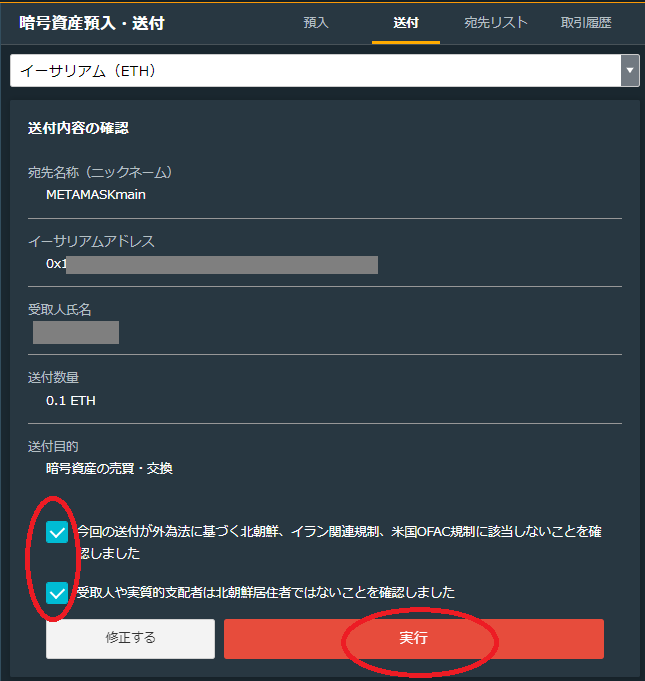
これで送付完了になります。
大体5分ほどで宛先まで送金されますので、Metamask(メタマスク)ウォレットを確認してください。
ちなみに、GMOコインの送金履歴は、「明細」の「精算表」で確認できます。
精算表の「暗号資産」でイーサリアム(ETH)を選択して、「検索」をクリックしたら、送金履歴が表示されます。
手数料はちゃんと無料になっていますね!
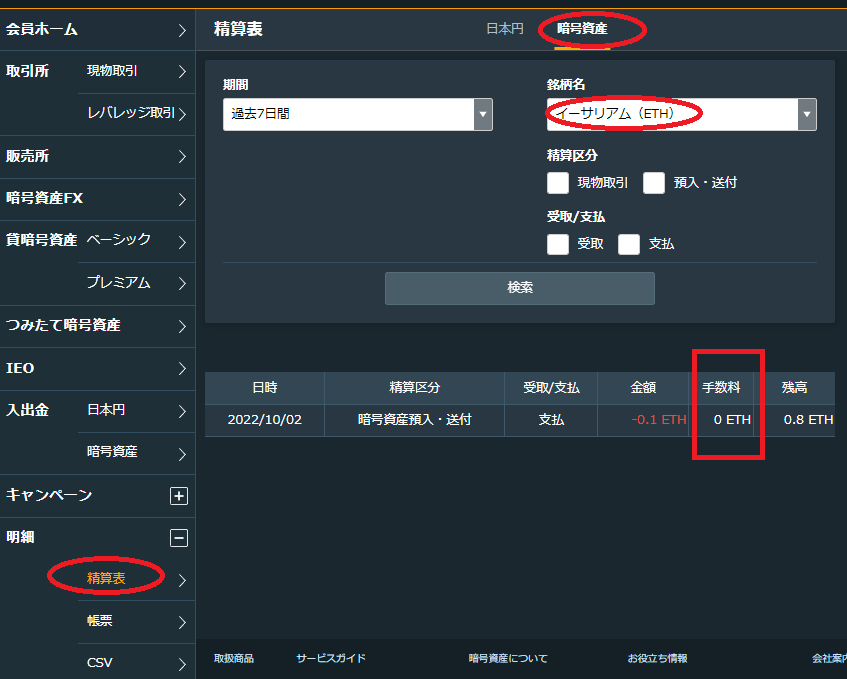

以上で、GMOコインの口座開設から、ETH(イーサリアム)の購入、Metamask(メタマスク)の送金まで、図解でわかりやすく紹介しました。
NFTで稼ぐなら、GMOコインが国内の取引所の中、ダントツ1位と思います。
まだ口座を持っていない方は、ぜひ「口座開設」をしてみてください。
おまけ:宛先リストに、ETHウォレットをうまく登録できない時の対処法
宛先が登録できないことがある
通常なら、宛先リストの登録が5分程度で無事完了します。
しかしながら、稀に宛先リストの登録がうまくいかない場合があります。
その時は、以下のようなメールが届きます。
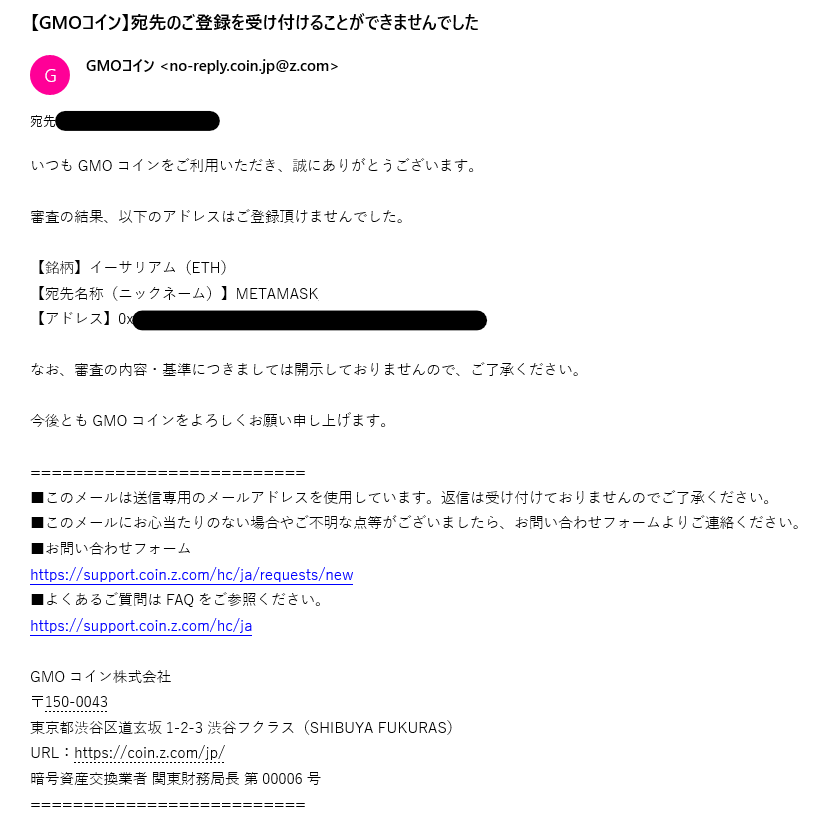
登録されない理由について、特に何も言われないのですが、何がだめなのか、よくわかりません。
そのあと、日を改めて実施してもダメでした。(3日ほどあけて、2回実施してもダメ。泣)
最終的には、3回目のチャレンジでようやく登録できました。
何をしたかというと、
- 2週間ほど待ちました。
- 以前登録した宛先のうち1つを削除しました。
今考えてみたら、宛先リストに登録したウォレットの数が多かったのが原因かもしれません。
もし私のように登録できないことに遭ったら、ウォレットの数を減らしてチャレンジしてみてください。(宛先リストを5つ以内に収まるがいいかもしれません)
 Bitcoin
Bitcoin  Ethereum
Ethereum  XRP
XRP  Solana
Solana  Polygon
Polygon